-
简介
-
管理成员、建筑物和空间
-
上传和下载内容
-
进入 VIVERSE for Business
-
创建并加入会议
-
可以使用的工具
-
查看和共享内容
-
使用 3D 模型
-
访问电脑
-
在电脑和移动设备上使用 VIVERSE for Business
-
解决方案和常见问题
-
常规
-
文件和内容窗口
-
会议和空间
-
订阅和其他常见问题
-
在 VIVERSE for Business 应用程序中创建会议
会议是您可以在动态空间中安排的时间段,用于与受邀成员进行会议、活动或事件。
创建会议的方法如下:
-
要创建新的会议,请执行下列任意操作:
方式 步骤 从 VIVERSE 菜单 - 打开 VIVERSE 菜单并选择日历
 。日历窗口将打开并显示预定的会议。
。日历窗口将打开并显示预定的会议。 - 选择右上角的加号按钮
 。
。提示:您也可以单击或点击任意日历视图(月视图除外)中的时间段来创建新会议。
从动态空间 - 在动态空间的日程板上,选择查看日程表。
- 在打开的面板上,选择右上角的加号按钮
 。
。
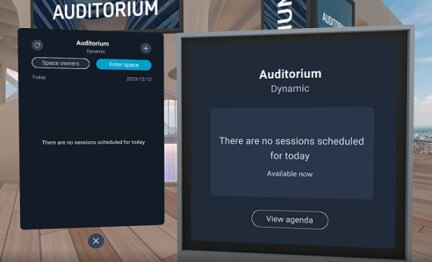
- 打开 VIVERSE 菜单并选择日历
-
输入会议主题、选择日期,并选择会议的开始和结束时间。
提示:
- 如果要在会议即将开始时收到通知,您可以设置提醒。
- 您可以选择是否允许身为外部用户或组织成员(但非建筑物成员)的访客进入开放空间。
- 您也可以选择生成会议 ID 和代码,与非组织成员的外部用户共享。他们通过在 VIVERSE for Business 中输入会议 ID 和代码即可加入会议。
- 选择选择空间,选择要预定的动态空间,然后选择下一步。
-
选择要邀请的用户。
在文本框中输入组织成员的姓名或外部用户的电子邮件地址,然后按回车键。然后选择姓名或电子邮件地址旁的复选框,将其添加到与会者列表中。
- 选择创建会议。
- 关闭窗口,或者如果需要进行更改,请选择编辑。
与会者将收到一封包含会议详情的电子邮件,其中包括会议 ID 和代码、会议日期和时间等信息。
此内容对您有帮助吗?
是
否
提交
谢谢!您的反馈可以帮助其他人了解最有用的信息。